Cómo crear un acceso directo de escritorio en Windows
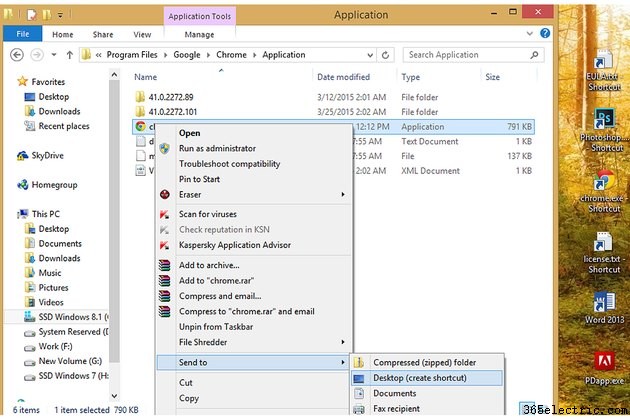
Al utilizar los accesos directos del escritorio, puede acceder rápidamente a un archivo o iniciar un programa en Windows 7 u 8.1. Para iniciar un programa, debe crear un acceso directo que apunte al ejecutable del programa, el archivo en el que hace doble clic para iniciar el programa. El acceso directo contiene solo la ruta al archivo; no contiene el archivo ni ninguno de sus datos. Después de crear el acceso directo, puede cambiar su ícono a algo más intuitivo.
Encontrar archivos y crear accesos directos
Paso 1
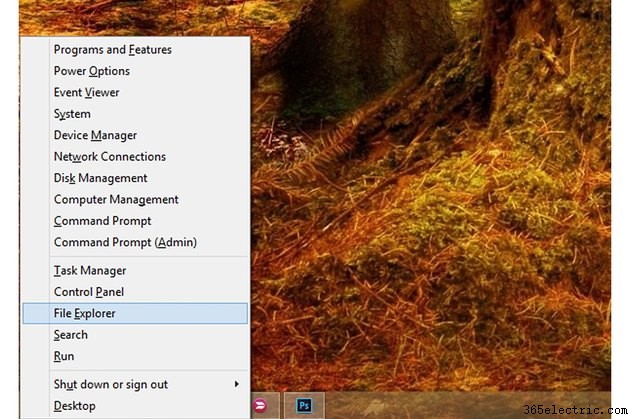
Localice el archivo que desea iniciar utilizando el acceso directo. Un acceso directo puede apuntar a cualquier archivo, incluidos documentos de texto, imágenes y archivos multimedia, no solo a archivos ejecutables.
Puede ubicar y acceder a todos los archivos en su computadora desde el Explorador de archivos. Inicie la utilidad presionando Windows-X para mostrar el menú Usuario avanzado y seleccionando Explorador de archivos .
En Windows 7, expanda Inicio menú y seleccione Ordenador para iniciar el Explorador de Windows.
Paso 2
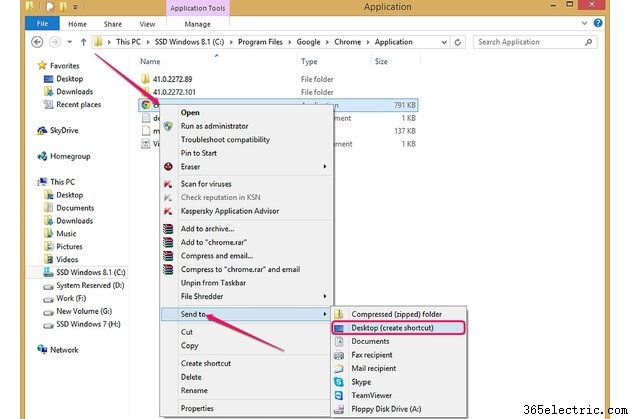
Haz clic derecho en el archivo, selecciona Enviar a y luego haga clic en Escritorio (crear acceso directo) para crear un acceso directo al archivo en el escritorio.
Los programas generalmente se instalan en los Archivos de programa o Archivos de programa (x86) (en sistemas de 64 bits) carpeta en la unidad del sistema -- C:en la mayoría de los casos. Los archivos ejecutables tienen una extensión EXE y generalmente reciben el nombre del programa que inician.
Paso 3
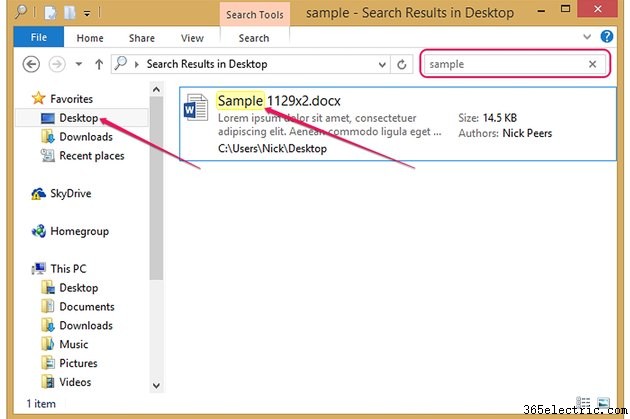
Si no sabe cómo encontrar el archivo, búsquelo usando el cuadro de búsqueda en el Explorador de archivos . Seleccione la carpeta o la unidad en el panel izquierdo y luego escriba el nombre, o al menos una parte del nombre, del archivo en Buscar caja. Los resultados se muestran en el panel derecho.
Paso 4
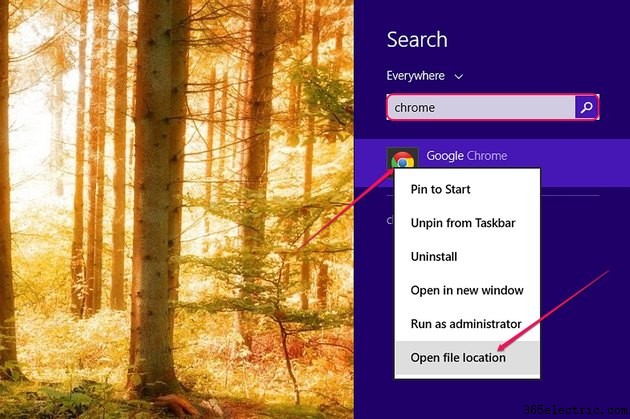
Puede localizar un ejecutable desde el acceso a Buscar. Presiona Windows-S para mostrar el acceso a Buscar, escriba el nombre del programa, haga clic con el botón derecho en el programa en la lista de resultados de búsqueda y seleccione Abrir ubicación de archivo para abrir el Explorador de archivos.
Paso 5
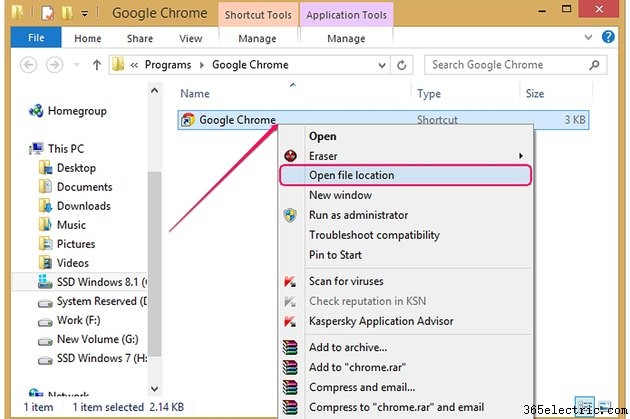
Los archivos que muestra el acceso a Buscar son accesos directos, por lo que al abrir la ubicación de su archivo no se revela la ubicación del archivo real. Para encontrar el archivo al que apuntan, haz clic con el botón derecho en el acceso directo en el Explorador de archivos y selecciona Abrir ubicación del archivo. desde el menú contextual.
Paso 6
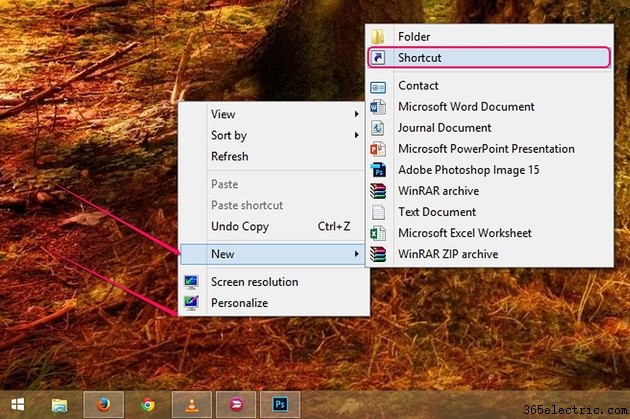
Puede crear accesos directos directamente desde el escritorio. Haz clic derecho en un lugar vacío en el escritorio y selecciona Acceso directo para crear un nuevo acceso directo.
Paso 7
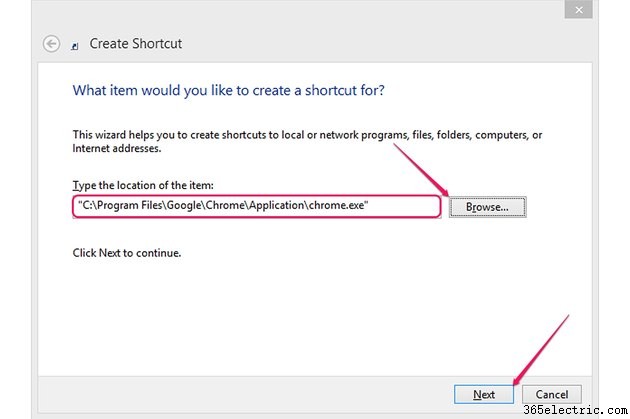
Si conoce la ruta del archivo, escríbala en el campo; de lo contrario, haga clic en Examinar , seleccione el archivo y haga clic en Aceptar . Haga clic en Siguiente .
Paso 8
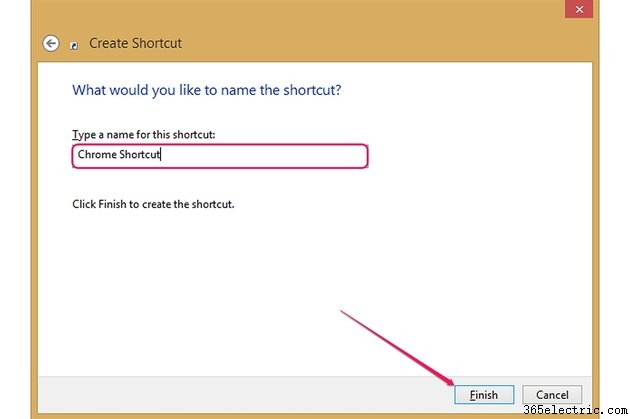
Escriba un nombre, cualquier nombre que desee, para el nuevo acceso directo en el campo y haga clic en Finalizar para crearlo.
Cambiar el icono de acceso directo
Paso 1
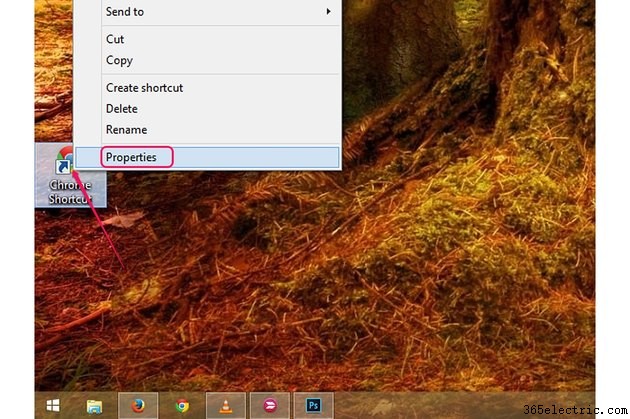
Haga clic derecho en el acceso directo en el escritorio y seleccione Propiedades en el menú contextual para mostrar la ventana Propiedades de acceso directo.
Paso 2
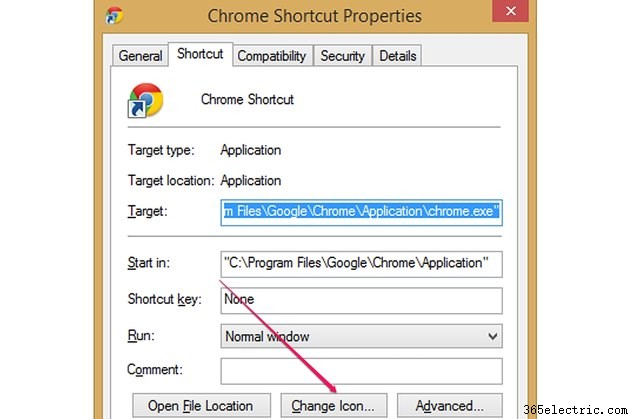
Haz clic en Cambiar icono para mostrar el cuadro de diálogo Cambiar icono. Si necesita ubicar el archivo de destino, haga clic en Abrir ubicación de archivo .
Paso 3
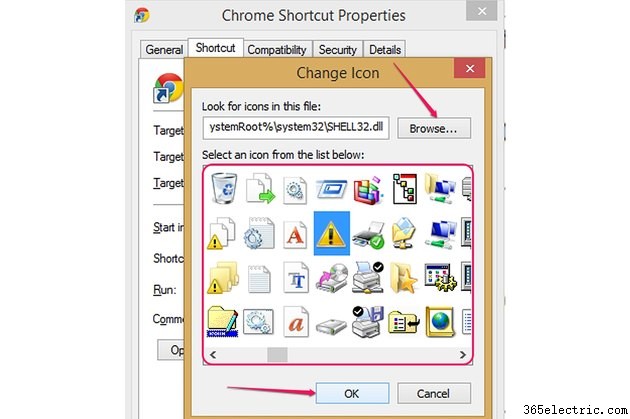
Seleccione un icono diferente de la lista y haga clic en Aceptar para usarlo Para ver todos los íconos nativos de Windows, haga clic en Examinar y seleccione Windows\System32\Shell32.dll archivo.
Consejo
Los accesos directos se pueden recuperar de la Papelera de reciclaje como cualquier otro archivo.
Los archivos se abren con los programas predeterminados cuando hace doble clic en su acceso directo.
Los accesos directos se utilizan para que los programas se inicien automáticamente cuando inicia Windows. Para lograr esto, coloque el acceso directo en la carpeta Inicio. Para abrir la carpeta Inicio, presione "Windows-R" para mostrar el cuadro Ejecutar, escriba "shell:startup" en el campo y presione "Enter".
Otra forma de crear un acceso directo a un ejecutable es seleccionarlo, presionar "Ctrl-C", cambiar al escritorio y luego presionar "Ctrl-V". Este método solo funciona para archivos ejecutables; de lo contrario, este método copia el archivo en el escritorio.
Para crear un acceso directo en la misma carpeta que el archivo original, haga clic con el botón derecho en el archivo y seleccione "Crear acceso directo" en el menú contextual.
- ·Cómo crear un acceso directo en Windows Mobile
- ·Cómo crear un archivo ALX
- ·¿Cómo agrego un acceso directo a un sitio web en mi escritorio?
- ·Cómo crear archivos Tar en Windows
- ·Cómo crear un acceso directo a Internet Explorer en Windows
- ·¿Cómo creo accesos directos de escritorio para Google Maps?
- ·Cómo crear un archivo en Python
- ·Cómo crear un acceso directo SMB en el escritorio de mi Mac
